Kuinka päivittää Google Chrome automaattisesti
Sekalaista / / March 02, 2022
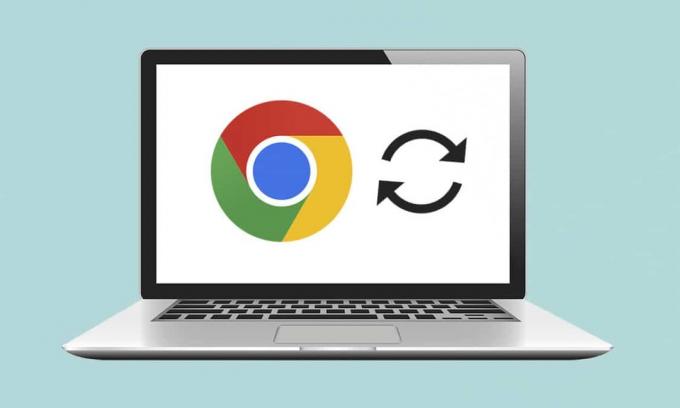
Tarjous harvinaisesta Pokemon-kortista tai kenties rajoitetun erän tennareista? Ehkä tarkkailet suosikkijoukkueesi tulosta, osakemarkkinoita tai joitain uutisia. On monia tilanteita, joissa joudumme päivittämään verkkosivua jatkuvasti pysyäksemme ajan tasalla. Mikään verkkoselain ei tarjoa automaattisesti automaattista päivitysominaisuutta. Mutta monet kehittäjät ovat tarttuneet tilaisuuteen ja luoneet selainlaajennuksia, jotka voivat päivittää verkkosivun automaattisesti. Tässä artikkelissa näytämme, kuinka Google Chrome päivitetään automaattisesti.
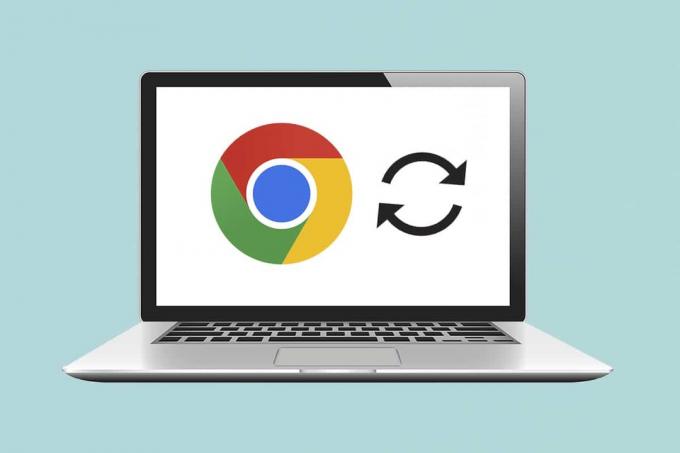
Sisällys
- Kuinka päivittää Google Chrome automaattisesti
- Vaihe I: Asenna laajennus
- Vaihe II: Määritä laajennus
Kuinka päivittää Google Chrome automaattisesti
Vaikka voit helposti päivittää sivun Chromessa painamalla Ctrl + R näppäimet yhdessä tai pyöreä nuolikuvake olisi paljon kätevämpää, jos verkkoselaimet päivitti tietyt sivut automaattisesti puolestamme. Yllättäen on saatavilla useita automaattisen päivityksen laajennuksia Google Chrome jokainen lupaavampi ja monipuolisempi kuin toinen. Ohjaamme sinut yhden tällaisen laajennuksen asennuksen läpi, mutta voit käyttää tätä menettelyä muiden laajennusten asentamiseen ja määrittämiseen, koska asennusprosessi on sama melkein kaikille laajennuksille.
Vaihe I: Asenna laajennus
1. Vuonna Google Chrome selain klikkaa kolmen pisteen kuvakeja valitse sitten Lisää työkaluja > Laajennukset valikosta.

2. Klikkaa hampurilainen kuvake avataksesi valikon, jos se on piilotettu.
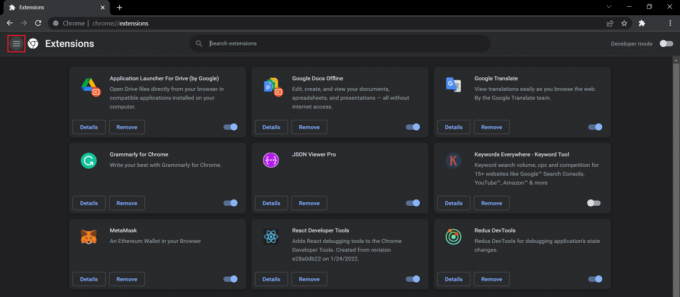
3. Klikkaa Avaa Chrome Web Store vasemman reunan valikossa.
Huomautus: Vaihtoehtoisesti voit avata Chrome Web Storen suoraan tästä linkki.
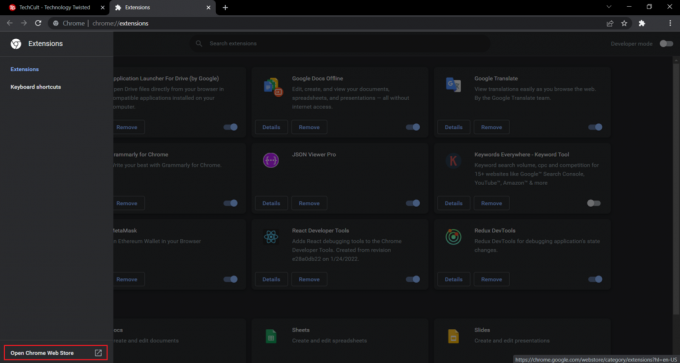
4. Tyyppi automaattinen päivitys plus hakukenttään ja paina Tulla sisäänavain. Sinulle esitetään laaja luettelo automaattisen päivityksen laajennuksista. Käy luettelo läpi, vertaa arvioita ja napsauta ketä tahansa, joka näyttää lupaavalta.
Huomautus: Tätä opetusohjelmaa varten asennamme Auto Refresh Plus Page Monitor -laajennus tekijältä autorefresh.io.

5. Kun olet valinnut laajennuksen, napsauta Lisää Chromeen -painiketta laajennuksen asentamiseksi.

6. Klikkaa Lisää laajennus jatkaa.
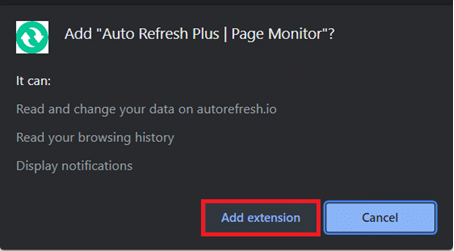
Kun laajennus on asennettu, sen koti-/asetukset-sivu avautuu automaattisesti uuteen välilehteen, voit sulkea sen.
Lue myös:Mikä on Google Chromen korkeuspalvelu
Vaihe II: Määritä laajennus
Sinun on määritettävä laajennus ennen sen käyttöönottoa. Voit tehdä sen seuraavasti:
1. Klikkaa Laajennukset-kuvake joka näyttää palapelin palalta.
2. Valitse tästä Auto Refresh Plus Page Monitor laajennus.
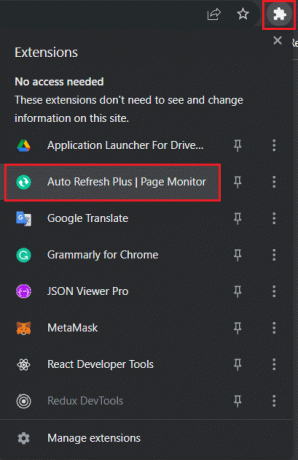
3. Valitse mikä tahansa ennalta määritetyistä automaattisen päivityksen aikaväleistä tai aseta se manuaalisesti. Voit myös ohjeistaa laajennusta satunnaisesti päivittää verkkosivun a määrätty aikaväli.
4. Voit määrittää laajennuksen suorittamaan kovaa tai pehmeä virkistää ja aseta a raja kuinka monta kertaa verkkosivu päivitetään, jos sinulla on rajoitettu datapaketti. Tämä riittää useimmille käyttäjille, mutta voit tutustua tarkemmin Countdown- ja Page Monitor -välilehtiin.
Huomautus: Kovia päivityksiä varten kaikki kuvat ladataan uudelleen sen sijaan, että ne haettaisiin välimuistista.
5. Kun olet tyytyväinen asetuksiin, napsauta alkaa -painiketta aktivoidaksesi laajennuksen
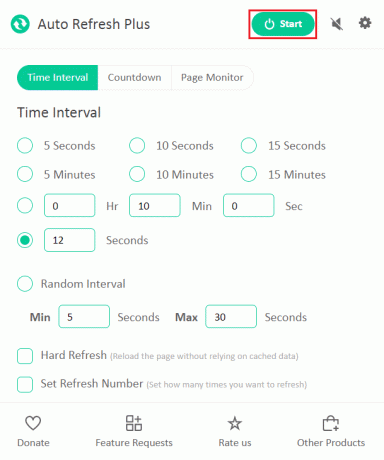
6. Jos otat laajennuksen käyttöön ensimmäistä kertaa, sovellusikkunan yläosaan tulee ponnahdusviesti, jossa pyydetään lupaa lukea ja muuttaa tietoja kaikilla verkkosivustoilla. Klikkaa Sallia aloittaaksesi laajennuksen.
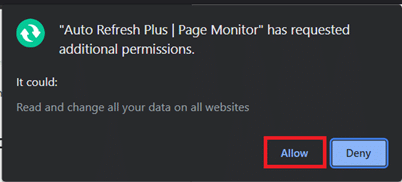
Heti kun aktivoit laajennuksen, sen kuvakkeen alapuolelle ilmestyy ajastin, joka osoittaa jäljellä olevan ajan seuraavaan sivun päivitykseen.
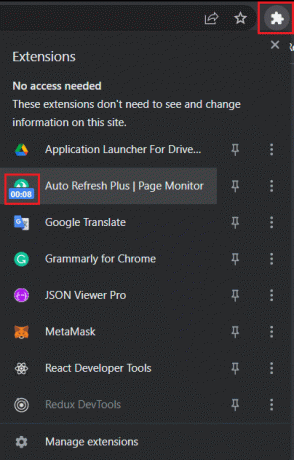
Huomautus: Jos haluat lopettaa automaattisen päivityksen milloin tahansa, valitse Auto Refresh Plus Page Monitor laajennus -kuvaketta työkalupalkissa ja napsauta Lopettaa -painiketta.
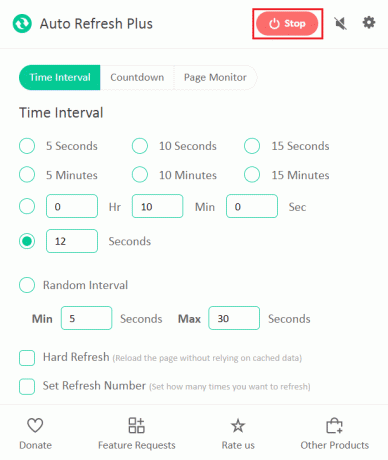
Kaksi tunnettua ja luotettavaa vaihtoehtoa Auto Refresh Plusille ovat:
- Välilehden automaattinen päivitys, MeryDev
- Super Simple Auto Refresh by vbob277
Automaattisen päivityksen laajennukset eivät rajoitu Google Chromeen. Seuraavassa on muita muille selaimille saatavilla olevia laajennuksia
- varten Firefox Asentaa Välilehden automaattinen päivitys, kirjoittanut Alex
- varten Ooppera Asentaa Välilehden uudelleenlataaja
- varten Microsoft Edge Asentaa Automaattinen päivitys Edgen lisäosakaupassa
Huomautus: Päällä Internet Explorer, mahdollisuus päivittää verkkosivut automaattisesti löytyy syvältä suojausasetuksista kohdassa Allow Meta Refresh, vaikka käyttäjät eivät voi määrittää päivitysvälejä.
Suositus:
- Korjaa Firefox hiiren oikealla napsautuksella Ei toimi
- Korjaa RESULT_CODE_HUNG Chromessa ja Edgessä
- Kuinka päästä estettyihin sivustoihin Arabiemiirikunnissa
- Korjaa INET E -tietoturvaongelma Microsoft Edgessä
Toivomme, että tämä opas auttoi sinua päivitä Google Chrome automaattisesti. Kerro meille, jos haluat lukea samanlaisia artikkeleita, jotka kattavat muita hyödyllisiä laajennuksia parantaaksesi yleistä verkkoselauskokemustasi. Jos sinulla on kysyttävää tai ehdotuksia, jätä ne alla kommenttiosioon.



